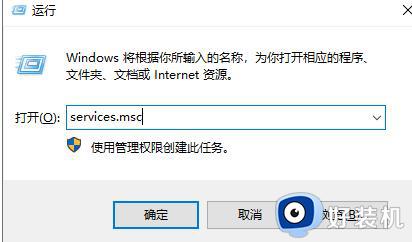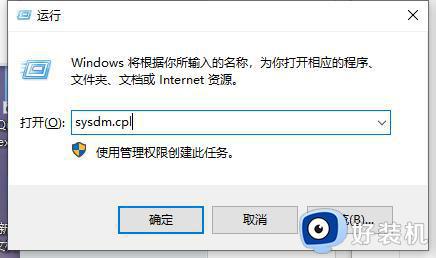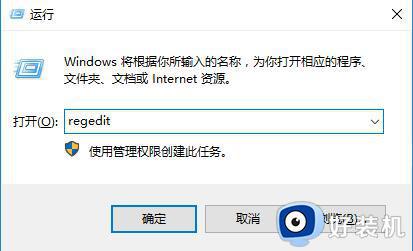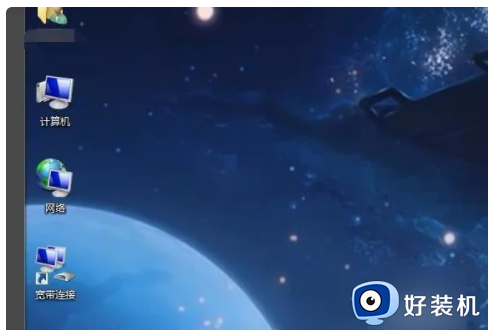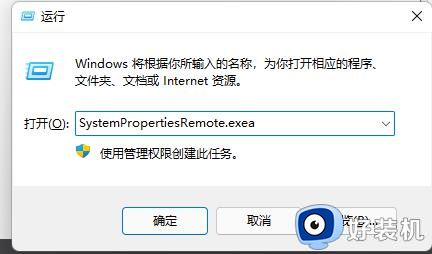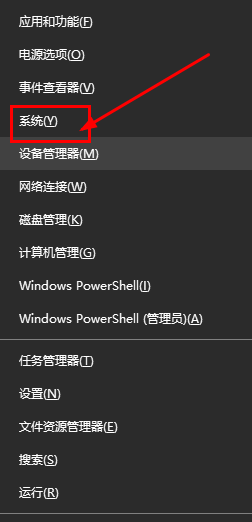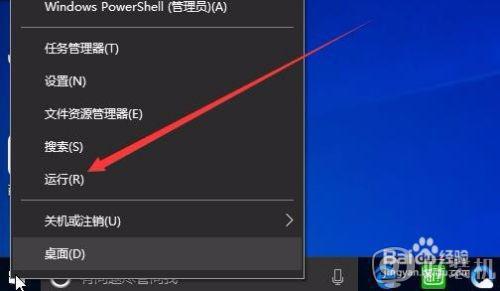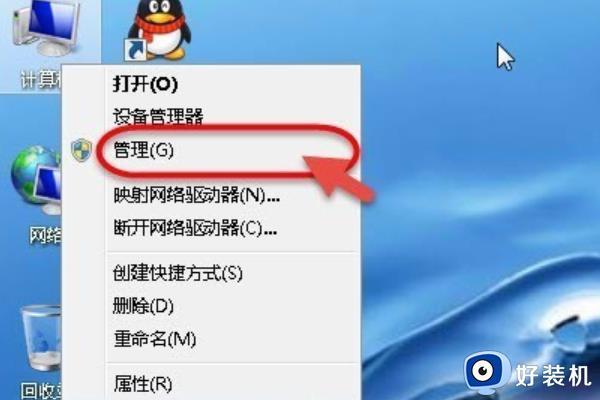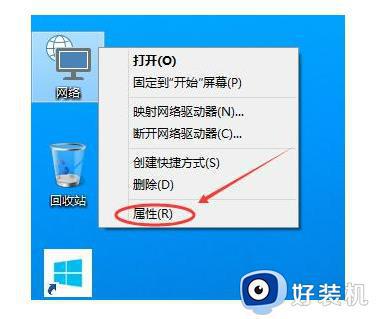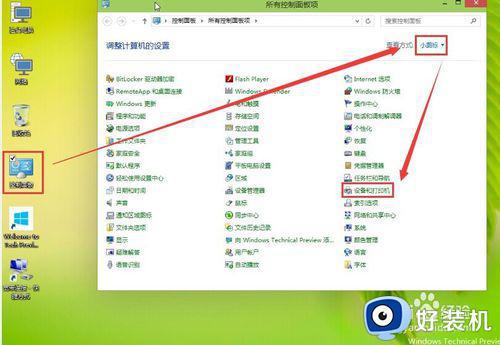win10宽带不能建立远程计算机的连接如何处理
时间:2022-05-06 09:20:41作者:xinxin
在给win10镜像系统连接新宽带的时候,小伙伴都需要进行创号才能正常连接,可是近日有些用户的win10电脑在宽带网络连接的过程中却出现了连接失败客户端无法建立与远程计算机的连接的情况,面对这种情况应该如何处理呢?下面小编就来告诉大家win10宽带不能建立远程计算机的连接处理方法。
推荐下载:电脑公司win10纯净版
具体方法:
1、右击桌面的小电脑图标选择管理进去
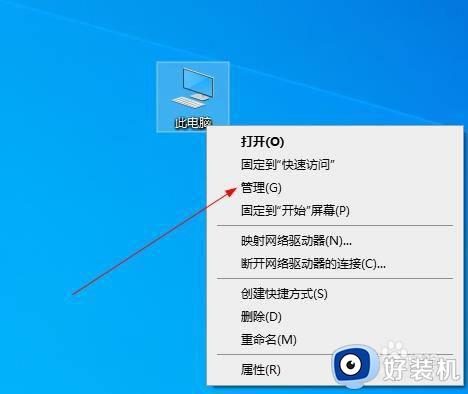
2、点击 设备管理器
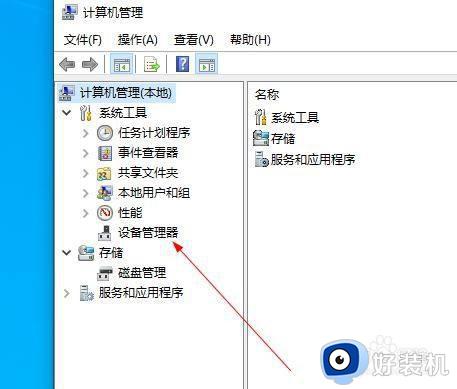
3、找到右边的 网络适配器点击
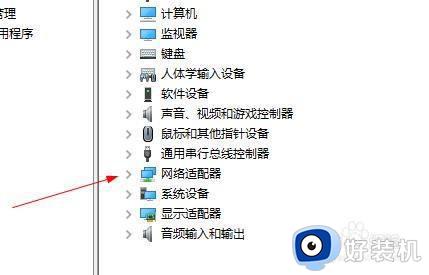
4、找到 WAN Miniport(ip) 右击卸载设备


5、卸载以后点击 网络适配器右击 扫描检测硬件改动
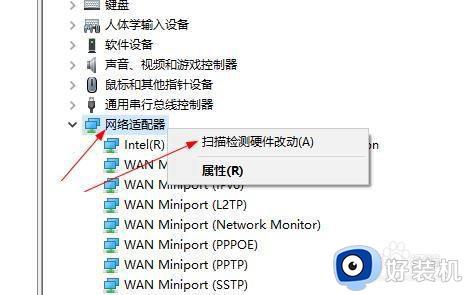
6、在点击系统的开始 选择设置进去
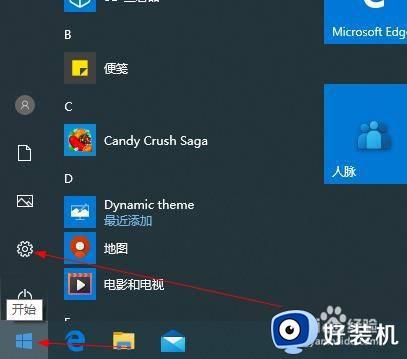
7、点击 网络和Internet
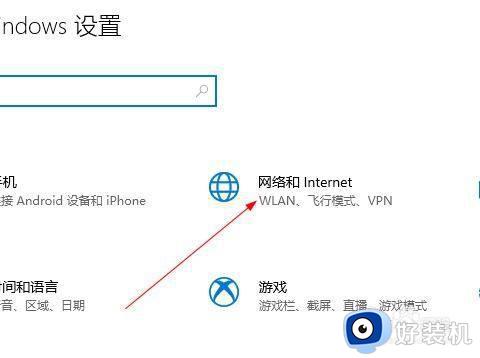
8、找到网络重置 点击进去
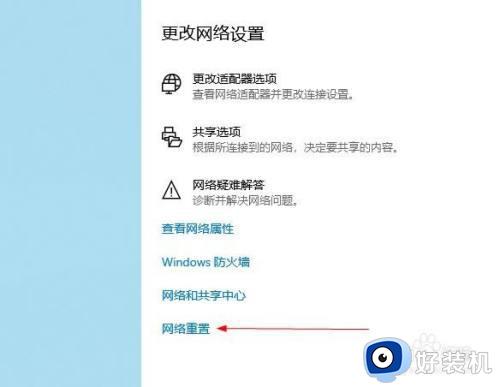
9、立即重置
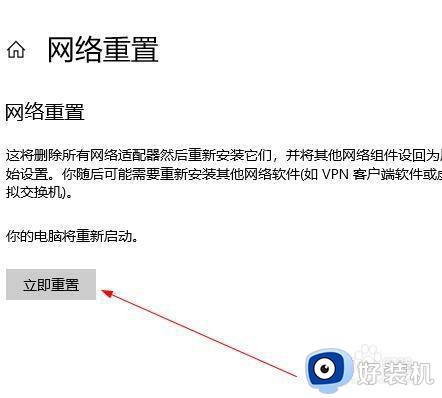
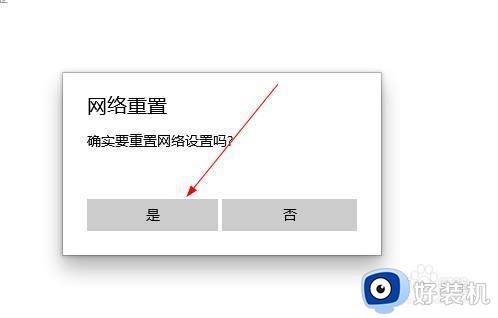
上述就是有关win10宽带不能建立远程计算机的连接处理方法了,碰到同样情况的朋友们赶紧参照小编的方法来处理吧,希望能够对大家有所帮助。